مقدمه
با عرض سلام و وقت بخیر خدمت کاربران سایت پی وی لرن. و کاربرانی که دوره ی کامل آموزش ۱۰ Camtasia را دنبال می کنند. تاکنون با مباحث پایه ی ایجاد انیمیشن های گوناگون با استفاده از رفتارهای ۱۰ Camtasia آشنایی پیدا کردیم. همچنین چگونگی افزودن متن متحرک و پویا را در کمتزیا را نیز بررسی کردیم. در این بخش قصد داریم به انیمیشن های پیشرفته تر متن در کمتزیا ۱۰ بپردازیم و شما را با چگونگی ایجاد شمارش معکوس در ۱۰ Camtasia آشنا کنیم. کمتزیا به شما اجازه می دهد که یک انیمیشن شمارش معکوس جالب با رفتاری مشخص را به ویدئوی خود اضافه کنید. برای آشنایی بیشتر با چگونگی ایجاد شمارش معکوس در کمتزیا ۱۰ ، در ادامه ی مباحث این بخش با ما همراه باشید.
ایجاد شمارش معکوس در ۱۰ Camtasia
در ادامه ی مباحث ما شما را در قالب مثالی جالب با چگونگی ایجاد شمارش معکوس در کمتزیا ۱۰ آشنا خواهیم کرد.
شروع کار
ایجاد یک انیمیشن شمارش معکوس باعث کنجکاوی و جذب کاربران به محتوای ویدئوی شما می شود.
برای آشنایی با ایجاد شمارش معکوس در ۱۰ Camtasia مراحل زیر را دنبال نمائید:
۱- یک پروژه ی جدید در کمتزیا باز کنید.
۲- ابعاد پروژه را ۱۲۸۰×۷۲۰ پیکسل تعیین کنید.
۳- رنگ کادر پیش نمایش ویدئو را آبی تیره (۰F80FF#) تنظیم کنید.
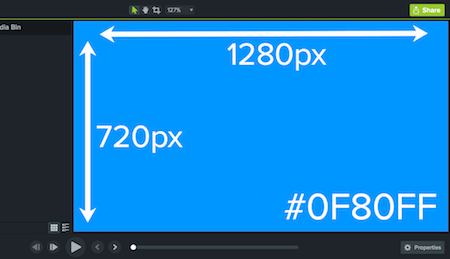
ایجاد شمارش معکوس در کمتزیا ۱۰ – شروع کار
ایجاد حلقه ی دایره ای
۱- پنل Annotations را باز کرده و Style را به Bold را تغییر بدهید.
۲- یک حباب نارنجی (speech bubble) را به پیش نمایش اضافه کنید.
۳- در پیش نمایش نقطه ی بخش اضافی دایره را انتخاب و آن را به داخل و تا مرکز دایره درگ کنید.
۴- دایره را در مرکز پیش نمایش کمتزیا تنظیم کنید.
۵- متن داخل دایره را به عدد ۵ تغییر بدهید.
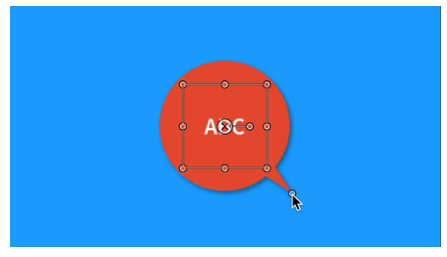
ایجاد دایره – مرحله ۱
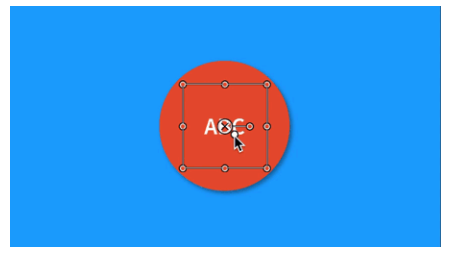
ایجاد دایره – مرحله ۲
تنظیم Style دایره
۱- شکل دایره را انتخاب کرده و پنل Properties را باز کنید.
۲- ویژگی Thickness در Outline را به ۰ تغییر دهید.
۳- ویژگی Font Size را تا ۹۶pt افزایش دهید.
۴- ویژگی Font Color را به رنگ آبی (۰F80FF#) تغییر بدهید.
۵- ویژگی Scale را تا ۱۵۰% افزایش بدهید.
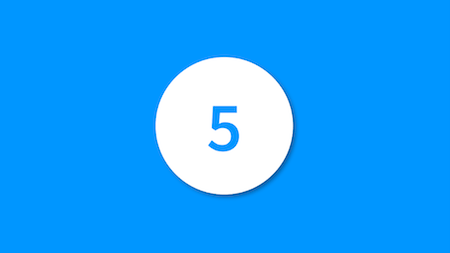
تنظیم زمانبندی
۱- دایره را در timeline انتخاب کرده و روی آن راست کلیک کنید.
۲- ویژگی Duration آن را به ۰٫۸ تنظیم کنید.
۳- دایره را در طول timeline تا ۴ نسخه کپی کنید.
۴- تمام ۴ دایره را در یک track روی timeline قرار بدهید.
۵- هر کدام از دایره ها را انتخاب کرده و متن آن ها را به ترتیب از اعداد یک تا ۵ تنظیم کنید.
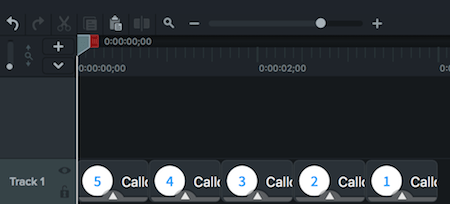
تنظیم Style
۱- تمام دایره ها را در طول timeline انتخاب کنید. اکنون می توانید رفتارها و سفارشی سازی خود را در مورد دایره ها انجام دهید.
۲- از پنل Behaviors رفتار Pulsating را انتخاب نمائید و آن را به یک دایره درگ کنید.
۳- در پنل Properties ویژگی Style را از Out به None تغییر بدهید.
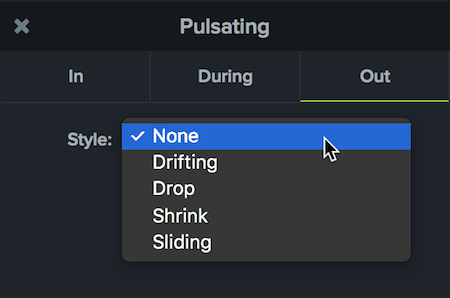
کلام آخر
با قابلیت ایجاد شمارش معکوس در کمتزیا ۱۰ و افزودن آن به ویدئوی می توانید کنجکاوی کاربران را نسبت به محتوای ویدئوی خود افزایش داده و آنها را به تماشای ویدئوی مورد نظر جذب کنید. امیدواریم که از مباحث آموزش ایجاد شمارش معکوس در ۱۰ Camtasia بخوبی بهره مند شده باشید.
 فروشگاه
فروشگاه فیلم های آموزشی
فیلم های آموزشی کتاب های آموزشی
کتاب های آموزشی مقالات آموزشی
مقالات آموزشی وردپرس
وردپرس

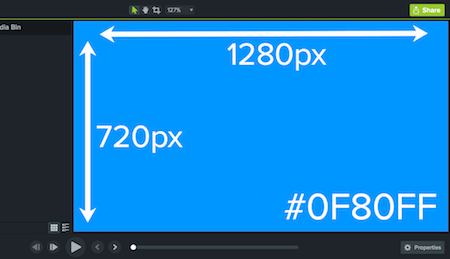
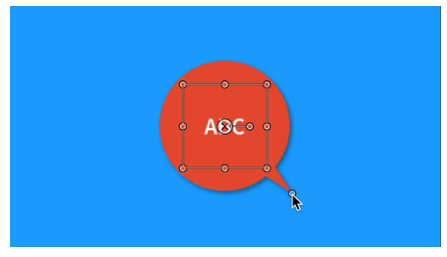
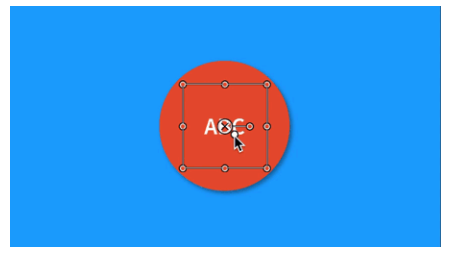
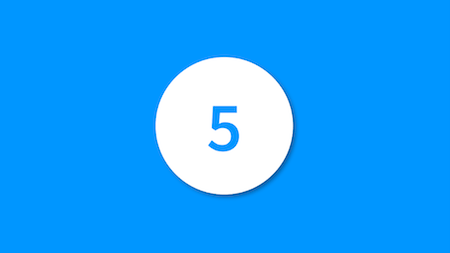
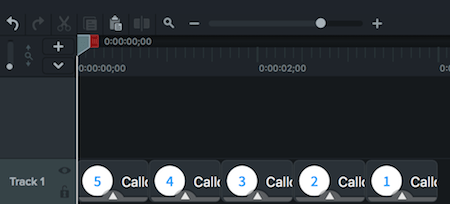
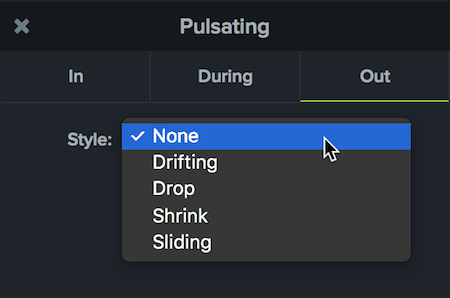





علی362
سلام امکان اضافه کردن تایمر هست یانه منظورم نشون بده چند دقیقه مونده از فیلم یا فیلم چند دقیقه است
پی وی لرن
سلام
کامتازیا یک باکس کوچک برای ضبط آموزش ها دارد که هنگامی که دکمه رکود را می زنید نمایش می دهد در این باکس تب effects را انتخاب و بعد addnotation و پس از آن add system stamp را تیک بزنید یک تایمری در بالای ویدیو در هنگام ضبط نمایش داده می شود.